如何在 Ubuntu 16.04 上安装 OTRS (开源问题单系统)
OTRS ,即开源 问题单 申请系统,是一个用于客户服务、帮助台和 IT 服务管理的开源问题单软件。该软件是用 Perl 和 javascript 编写的。对于那些需要管理票据、投诉、支持请求或其他类型的报告的公司和组织来说,这是一个问题单解决方案。OTRS 支持包括 MySQL、PostgreSQL、Oracle 和 SQL Server 在内的多个数据库系统,它是一个可以安装在 Windows 和 Linux 上的多平台软件。
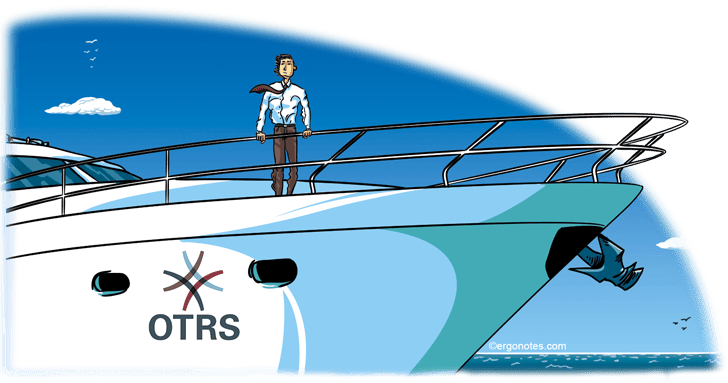
在本教程中,我将介绍如何在 Ubuntu 16.04 上安装和配置 OTRS。我将使用 PostgreSQL 作为 OTRS 的数据库,将 Apache Web 服务器用作 Web 服务器。
先决条件
- Ubuntu 16.04。
- 最小 2GB 的内存。
- root 权限
步骤 1 - 安装 Apache 和 PostgreSQL
在第一步中,我们将安装 Apache Web 服务器以及 PostgreSQL。我们将从 ubuntu 仓库中使用最新的版本。
使用 SSH 登录到你的 Ubuntu 服务器中:
1 | |
更新 Ubuntu 仓库。
1 | |
使用 apt 安装 Apache2 以及 PostgreSQL:
1 | |
通过检查服务器端口确保 Apache 以及 PostgreSQL 运行了。
1 | |
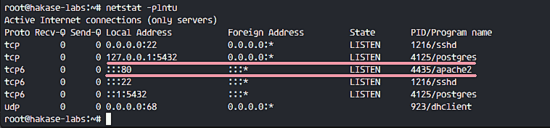
你可以看到 80 端口被 apache 使用了,5432 端口被 postgresql 数据库使用了。
步骤 2 - 安装 Perl 模块
OTRS 基于 Perl,因此我们需要安装一些 OTRS 需要的 Perl 模块。
使用这个 apt 命令安装 perl 模块:
1 | |
安装完成后,我们需要为 apache 激活 Perl 模块,接着重启 apache 服务。
1 | |
接下来,使用下面的命令检查模块是否已经加载了:
1 | |

你可以在 “Loaded Modules” 部分下看到 perl_module。
步骤 3 - 为 OTRS 创建新用户
OTRS 是一个基于 web 的程序并且运行与 apache web 服务器下。为了安全,我们需要以普通用户运行它,而不是 root 用户。
使用 useradd 命令创建一个 otrs 新用户:
1 | |
-r:将用户作为系统用户。-d /opt/otrs:在/opt/otrs下放置新用户的主目录。-c:备注。
接下来,将 otrs 用户加入到 www-data 用户组,因为 apache 运行于 www-data 用户及用户组。
1 | |
在 /etc/passwd 文件中已经有 otrs 用户了。
1 | |
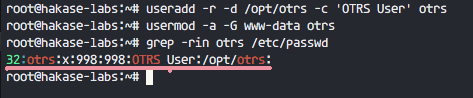
OTRS 的新用户已经创建了。
步骤 4 - 创建和配置数据库
在这节中,我们会为 OTRS 系统创建一个新 PostgreSQL 数据库,并对 PostgreSQL 数据库的配置做一些小的更改。
登录到 postgres 用户并访问 PostgreSQL shell。
1 | |
创建一个新的角色 otrs,密码是 myotrspw,并且是非特权用户。
1 | |
接着使用 otrs 用户权限创建一个新的 otrs 数据库:
1 | |
接下来为 otrs 角色验证编辑 PostgreSQL 配置文件。
1 | |
在 84 行后粘贴下面的配置:
1 | |
保存文件并退出 vim
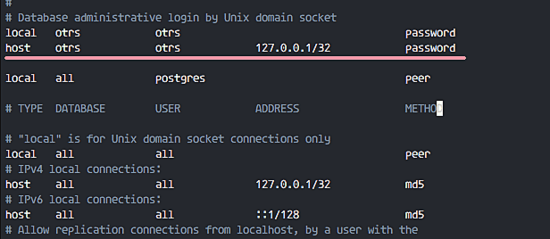
使用 exit 回到 root 权限并重启 PostgreSQL:
1 | |
PostgreSQL 已经为 OTRS 的安装准备好了。
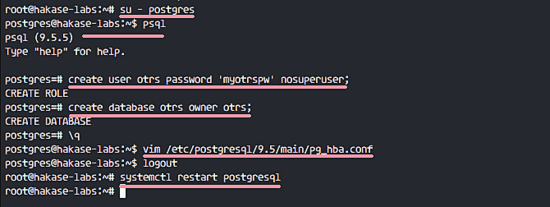
步骤 5 - 下载和配置 OTRS
在本教程中,我们会使用 OTRS 网站中最新的版本。
进入 /opt 目录并使用 wget 命令下载 OTRS 5.0:
1 | |
展开该 otrs 文件,重命名目录并更改所有 otrs 的文件和目录的所属人为 otrs。
1 | |
接下来,我们需要检查系统并确保可以安装 OTRS 了。
使用下面的 otrs 脚本命令检查 OTRS 安装需要的系统软件包:
1 | |
确保所有的结果是对的,这意味着我们的服务器可以安装 OTRS 了。
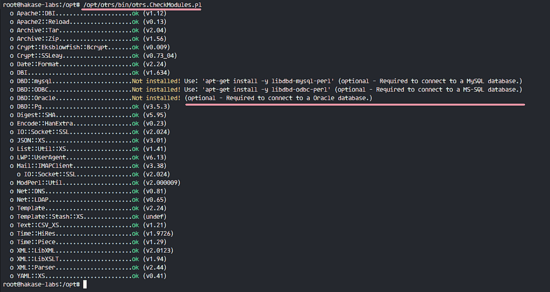
OTRS 已下载,并且我们的服务器可以安装 OTRS 了。
接下,进入 otrs 目录并复制配置文件。
1 | |
使用 vim 编辑 Config.pm 文件:
1 | |
更改 42 行的数据库密码:
1 | |
注释 45 行的 MySQL 数据库支持:
1 | |
取消注释 49 行的 PostgreSQL 数据库支持:
1 | |
保存文件并退出 vim。
接着编辑 apache 启动文件来启用 PostgreSQL 支持。
1 | |
取消注释 60 和 61 行:
1 | |
保存文件并退出编辑器。
最后,检查缺失的依赖和模块。
1 | |
你可以在下面的截图中看到结果是 “OK”:
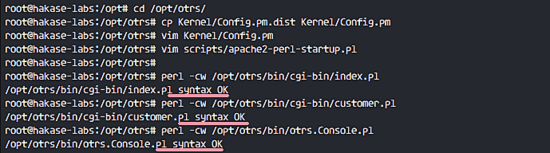
步骤 6 - 导入样本数据库
在本教程中,我们会使用样本数据库,这可以在脚本目录中找到。因此我们只需要将所有的样本数据库以及表结构导入到第 4 步创建的数据库中。
登录到 postgres 用户并进入 otrs 目录中。
1 | |
作为 otrs 用户使用 psql 命令插入数据库以及表结构。
1 | |
在需要的时候输入数据库密码 myotrspw。

步骤 7 - 启动 OTRS
数据库以及 OTRS 已经配置了,现在我们可以启动 OTRS。
将 otrs 的文件及目录权限设置为 www-data 用户和用户组。
1 | |
通过创建一个新的链接文件到 apache 虚拟主机目录中启用 otrs apache 配置。
1 | |
启用 otrs 虚拟主机并重启 apache。
1 | |
确保 apache 启动没有错误。

步骤 8 - 配置 OTRS 计划任务
OTRS 已经安装并运行在 Apache Web 服务器中了,但是我们仍然需要配置 OTRS 计划任务。
登录到 otrs 用户,接着以 otrs 用户进入 var/cron 目录。
1 | |
使用下面的命令复制所有 .dist 计划任务脚本:
1 | |
使用 exit 回到 root 权限,并使用 otrs 用户启动计划任务脚本。
1 | |
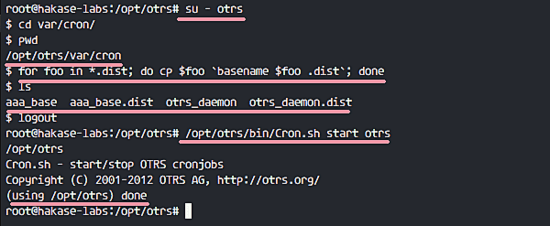
接下来,手动收取电子邮件的 PostMaster 创建一个新的计划任务。我会配置为每 2 分钟收取一次邮件。
1 | |
粘贴下面的配置:
1 | |
保存并退出。
现在停止 otrs 守护进程并再次启动。
1 | |
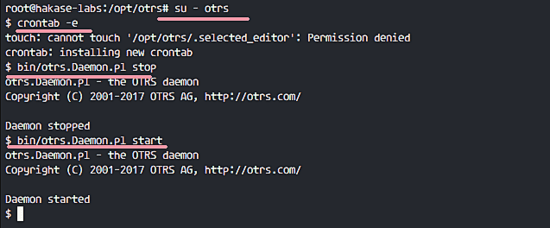
OTRS 安装以及配置完成了。
步骤 9 - 测试 OTRS
打开你的 web 浏览器并输入你的服务器 IP 地址: http://192.168.33.14/otrs/
使用默认的用户 root@localhost 以及密码 root 登录。
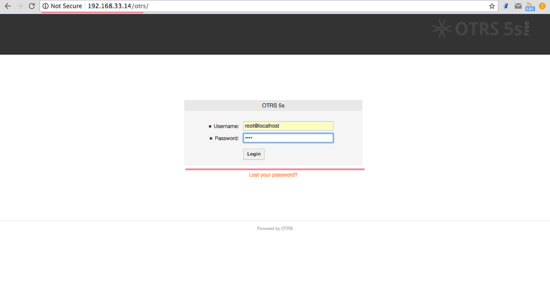
使用默认的 root 账户你会看到一个警告。点击警告信息来创建一个新的 admin root 用户。
下面是用另外的 admin root 用户登录后出现的 admin 页面,这里没有出现错误信息。
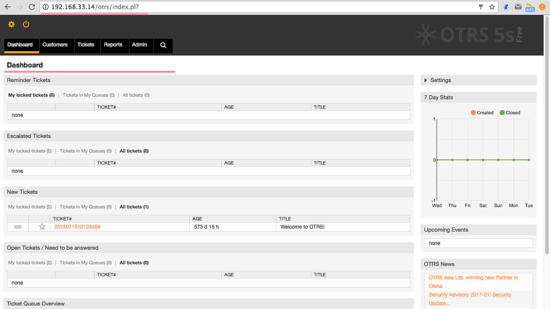
如果你想作为客户登录,你可以使用 customer.pl :http://192.168.33.14/otrs/customer.pl
你会看到客户登录界面,输入客户的用户名和密码。
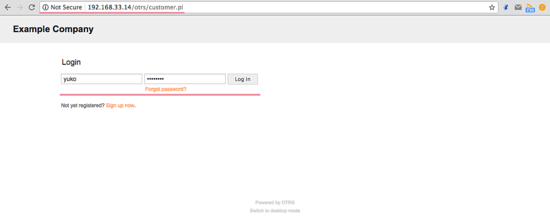
下面是一个创建新单据的客户页面。
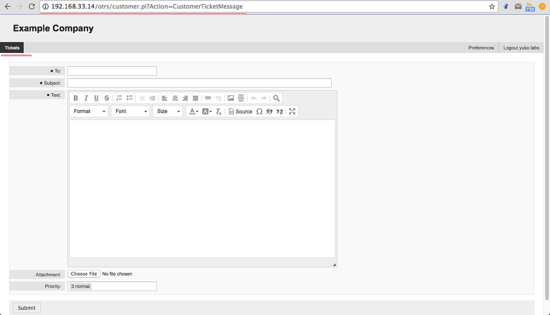
步骤 10 - 疑难排查
如果你仍旧看到 “OTRS Daemon is not running” 的错误,你可以像这样调试 OTRS 守护进程。
1 | |
停止 OTRS 守护进程:
1 | |
使用 --debug 选项启动 OTRS 守护进程。
1 | |
参考
- http://wiki.otterhub.org/index.php?title=InstallationonDebian6with_Postgres
- http://www.geoffstratton.com/otrs-installation-5011-ubuntu-1604
- https://www.linkedin.com/pulse/ticketing-system-otrs-ubuntu-1404-muhammad-faiz-khan
作者:Muhammad Arul 译者:geekpi 校对:wxy